階層
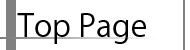

チェック傷TypeA
逆引き
エフェクトなどのキーワードから、技法を逆引きできます。
- シェイプレイヤー
- トランスフォーム
- エフェクト Aeの本領はこのエフェクトにあります。組み合わせでバリエーションは無限大。
- ウィグラー いろんなものを揺らしたりちらつかせたり、ランダムなものを生み出せます。
- カメラレイヤー カメラを自由に扱えるとPV表現の幅がぐっと広がります
- 文字アニメーター
- モーションブラー
チェック柄傷の効果 -Type:A-
今回作るのはこの効果。
アグレッシブな曲に対して、場面を切り替えるときに有効です!
フラクタルノイズを使うやり方
Ae標準エフェクトである、フラクタルノイズを使って作ります。

まずは平面を作成。大きさはコンポジションサイズでもいいですが、できればコンポジションの長辺4つの正方形がいいかもしれません。(画像ではコンポジションサイズです)
この平面に、フラクタルノイズを適用していきます。
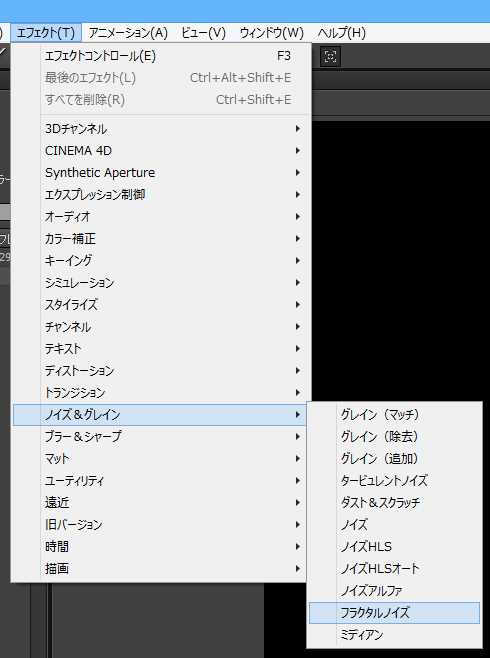
「エフェクト」タブから「ノイズ&グレイン」、「フラクタルノイズ」を選択してください。すると白い雲みたいな模様になると思います。
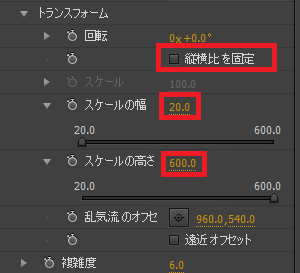
エフェクトコントロールから、フラクタルノイズの編集画面で「スケール」をいじっていきます。「トランスフォーム」の中の「縦横比を固定」のチェックを外します。「スケールの幅」を最小に、「スケールの高さ」を最大にします。
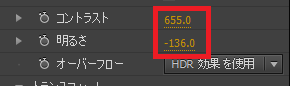
コントラストと明るさを適当にいじって…(これは動画のイメージに合うように(?)調節します)

このようになるかと思います。
コピーして90度回す
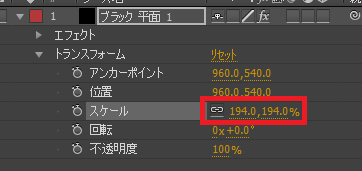
ちょっと細かいので、すこし拡大させます。お好みの大きさにしてください。
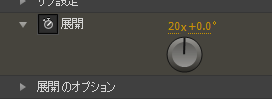
効果を適応したい範囲で展開のキーフレームをうち、展開パラメータを回します。

コピーして、片方(写真では上側のレイヤー)のトランスフォーム回転を90度にします。
RAMプレビューしてみてください。これで完成です。
さらなる効果
さらなる効果として、フラッシュとの併用をお勧めします。このチェック柄の傷表現を場面Aの最後に挿入し、切り替わった場面Bの最初でフラッシュインするとかっこよく見せることができると思いますよ。
違う作り方
すこし面倒な作り方ですが、こちらも参照してみてください。今回のものと少しイメージが異なりますので、ぜひ、動画に合ったほうを選んで、適用してみてください。
更新履歴
最終更新日:H27.01.29H27.01.29 シーンとコンポジション:追加
H27.01.28 S-チェックトランジションB:追加
H27.01.28 S-チェックトランジション:追加
H27.01.28 S-簡単なエフェクト:追加
H27.01.25 CPUについて追加
H27.01.20 自作パソコンを組む追加
H26.05.30 Ae環境の必要要件追加
H26.05.30 他の人との連携追加
H26.05.30 Ae編集の流れ追加
H26.03.01 indexページ更新
H26.02.23 コンテンツバーの背景を変更
H26.02.22 背景画像を変更
H26.02.22 前説準備編ページ追加
H26.02.21 コンテンツの名前を変更
H26.02.21 階層画像を追加
H26.02.20 トップの画像を編集
H25.09.27 B-素材を配置:追加
H25.09.27 動画集コンテンツ追加
H25.09.26 E-3Dグラフエディタ:追加
H25.09.26 A-フォーカス:追加
H25.09.26 S-ノイズ:追加
H25.09.26 S-ウィグラー:追加
H25.09.26 BSAEカテゴリページすべて追加
H25.09.25 B-キーフレーム:追加
H25.09.25 B-コンポジション:追加
H25.09.25 ホームページ開設
管理者

中の人:wHite
鹿児島県在中
C言語プログラミング、動画編集を得意としている(自称)
連絡:(-を@に変更)
wgprojects.sub-gmail.com
After Effects CS6
Aeを使う上での環境から、動画編集の流れまで、ボカロPVを制作する上での基礎知識についてこちらのページにまとめました。
Aeの体験版や、お得に入手できる情報もここに記されています!
>前説編